
Jos sinulla on useita versioita Windows tietokoneessa ja haluat yksi yli muiden, voit tehdä, että ensisijainen käyttöjärjestelmä (OS) oletusarvoisesti, joten se on aina automaattisesti kuormia. Näytämme sinulle, miten se tehdään.
Pidä mielessä, että tämä opas toimii vain, jos olet asentanut useita Windows-käyttöjärjestelmiä tietokoneeseen. Jos sinulla on Windows ja Linux kaksoiskäynnistysjärjestelmä, tutustu GRUB2 opas opetella asettaa oletuksena OS teidän tapauksessanne.
Liittyvät: Miten määrittää GRUB2 Käynnistyslataajan Asetukset
Asettamaan oletus käyttöjärjestelmä kaksoiskäynnistysjärjestelmä, Windows 10 tarjoukset kahdella tavalla. Molemmat toimivat samalla ja voit jatkaa joko.
Aseta Default käyttöjärjestelmä Järjestelmän ominaisuudet Windows 10
Yksi tapa valita OS oletuskasetiksi Windowsin 10 on käyttää järjestelmän ominaisuuksien ikkunan.
Käyttää tätä menetelmää, ensin, avaa ”Suorita” box painamalla Windows + R.
Kun ”Suorita” ruutuun seuraava ja paina Enter:
SystemPropertiesAdvanced
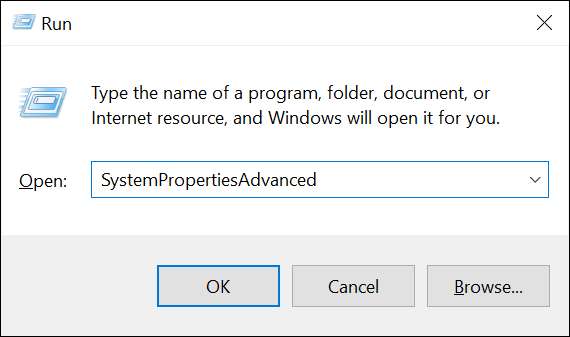
Windows 10 avaa ”Järjestelmän ominaisuudet” -ikkuna. Tässä ikkunassa alla ”Käynnistys ja palautuminen” -osiossa ”Asetukset” -painiketta.

On ”Käynnistys ja palautuminen” -ikkunassa klikkaa ”default käyttöjärjestelmä” pudotusvalikosta ja valitse käyttöjärjestelmä, joka haluat tehdä oletus.
Sitten alareunassa ”Startup and Recovery” -ikkunassa ”OK”.
Kärki: Jotta Windows lataa oletuksena käyttöjärjestelmän nopeammin, vähentää aikaa kestoa ”Aika Näytä lista käyttöjärjestelmissä” ruutuun.
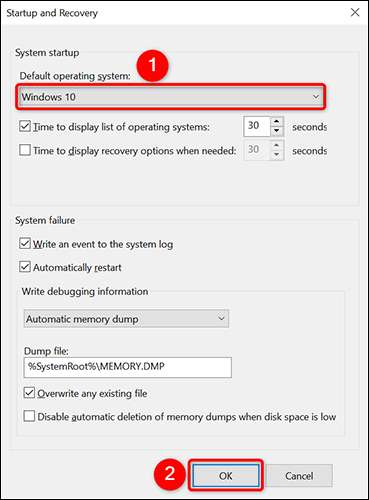
On ”Järjestelmän ominaisuudet” -ikkunassa alareunassa, klikkaa ”OK” sulje ikkuna.

Ja kaikki on. Valitsemasi käyttöjärjestelmä on nyt oletus käyttöjärjestelmä tietokoneessa. Windows latautuu automaattisesti tätä OS kun käynnistät tietokoneen .
Liittyvät: Mitä tapahtuu, kun käynnistät tietokoneen?
Aseta Default käyttöjärjestelmä System Configuration Windows 10
Toinen tapa asettaa oletuksena OS Windows 10 on käyttää System Configuration työkalu.
Käyttää sitä, ensimmäinen, avaa ”Käynnistä” valikko ja etsi ”System Configuration”. Napsauta työkalu hakutuloksissa.
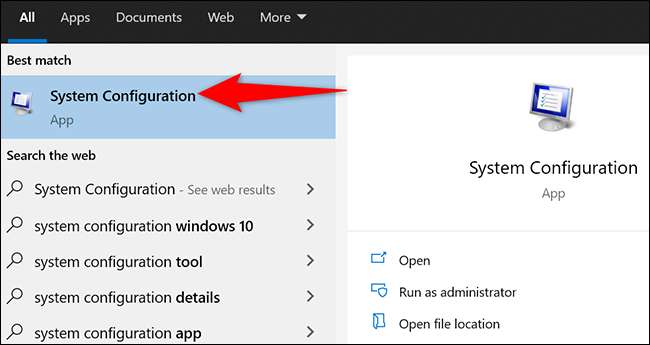
On ”System Configuration” -ikkunassa yläosassa, klikkaa ”Boot” -välilehti.
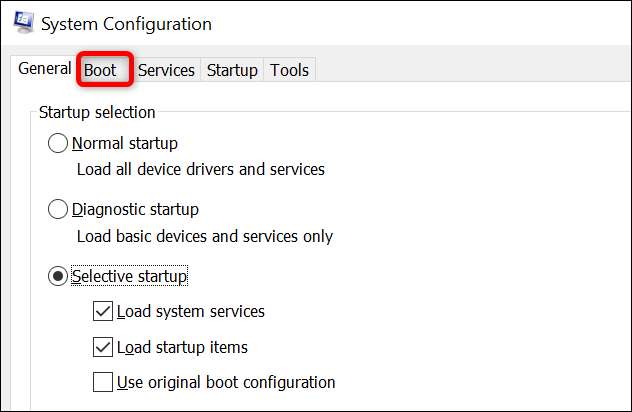
”Boot” -välilehti, mistä suuri valkoinen laatikko yläosassa, valitse käyttöjärjestelmä, joka haluat tehdä oletus. Sitten alla valkoinen laatikko, klikkaa ”Aseta oletukseksi.”
Tämä ”Boot” -välilehti on myös, jos voit käynnistää tietokoneen vikasietotilassa .
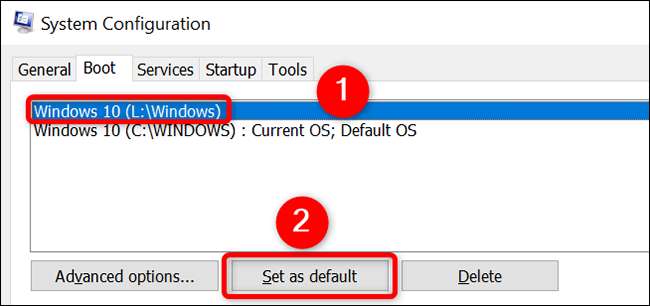
Seuraava valitsemasi käyttöjärjestelmän ”Rikkomus OS” label ilmestyy. Tämä osoittaa oletuksena OS oli asetettu.
Tallenna muutokset napsauttamalla ”Käytä” ja ”OK” alareunassa ”System Configuration” -ikkuna.
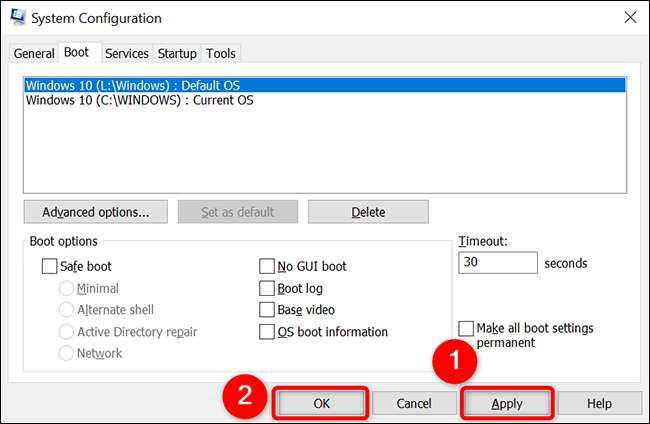
Näet kehotteen, jossa pyydetään käynnistä tietokone. Sinun ei tarvitse heti, jos haluat säästää avoimet tiedostot ja sulje kaikki käynnissä olevat ohjelmat. Tällöin klikkaa ”Lopeta Ilman uudelleenkäynnistystä” vaihtoehto nopeaa.
Jos olet kunnossa kanssa Käynnistä tietokone uudelleen Valitse ”Käynnistä” -vaihtoehto.
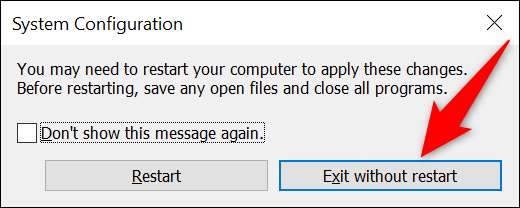
Olet valmis. Windows tietää nyt oletus käyttöjärjestelmä, ja se latautuu, että kaikki tulevaisuuden boot-ups. Tosi kätevä!
Nyt oletuksena OS on määritetty, tutustu oppaan asettaa oletusohjelmille Windows 10 PC.
Liittyvät: Kuinka asettaa oletussovelluksesi Windows 10: ssä







